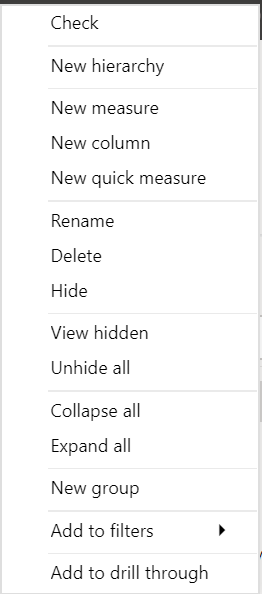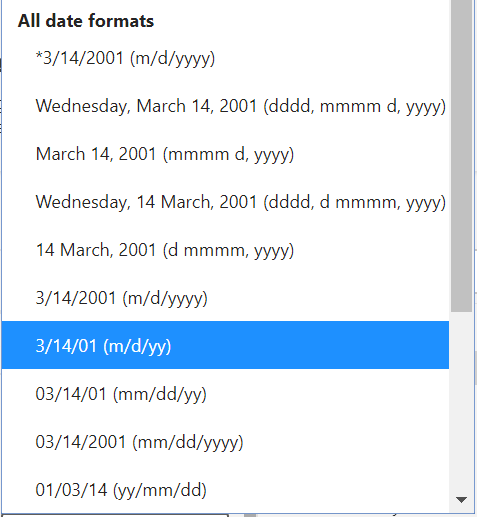تدريب معملي لتنظيم وتبسيط الحقول
الوقت المقدر لإكمال هذا التمرين المعملي 15 دقيقة.
في هذا التمرين المعملي، ستقوم بإنشاء تسلسل هرمي وسلال من حقل. ستقوم أيضا بإنشاء جدول مقاييس لتخزين الحسابات المستقبلية وتحديث الحقول والجداول لتسهيل استخدامها.
التمرين 1: تنظيم بياناتك
في هذا التمرين، ستقوم بتنظيم بياناتك وتنظيفها لاستخدام أفضل.
المهمة الأولى: إنشاء تسلسل هرمي
في هذه المهمة، ستقوم بإنشاء تسلسل هرمي للمنتج.
من قسم "FIELDS"، انقر بزر الماوس الأيمن أو حدد علامة الحذف بجوار حقل ItemGroup من جدول Product. حدد "New Hierarchy".
من قسم "FIELDS"، انقر بزر الماوس الأيمن على "new Hierarchy" وحدد "Rename". إعادة تسمية هذا الحقل إلى "Product Hierarchy"
في قسم "FIELDS"، قم بسحب وإفلات حقل ProductCategory من "dbo_Product" إلى "Product Hierarchy" أو انقر بزر الماوس الأيمن وحدد "Add to Hierarchy".
في قسم "FIELDS"، قم بسحب وإفلات حقل KitType من Product إلى "Product Hierarchy" أو انقر بزر الماوس الأيمن وحدد "Add to Hierarchy".
في قسم "FIELDS"، قم بسحب وإفلات حقل ProductName من Product إلى "Product Hierarchy" أو انقر بزر الماوس الأيمن وحدد "Add to Hierarchy".
المهمة الثانية: إنشاء سلال
من قسم "FIELDS"، انقر بزر الماوس الأيمن أو حدد علامة الحذف بجوار حقل Wholesale Price من جدول Product. حدد "New group"
من نافذة "Group"، عيّن "Bin size" إلى 50.
من نافذة "Group"، حدد "OK" للإغلاق.
المهمة الثالثة: إنشاء جدول مقاييس
من "RIBBON" ضمن "Modeling" > "Calculations"، حدد "New table".
من قسم "CALCULATION"، قم بتسمية الجدول "Measures Table" وحدد علامة الاختيار.
يجب أن تشاهد الآن جدولاً جديداً في قسم "FIELDS".
من قسم "FIELDS"، حدد أحد المقاييس التي قمت بإنشائها في وحدة الحسابات النمطية.
من "RIBBON" ضمن "Measure Tools" > "Structure" > "Home Table"، حدد Measures Table الجديد. هذا سينقل مقياسك.
كرر هاتين الخطوتين الأخيرتين لنقل مقاييسك الأخرى إلى جدول Measures Table.
ملاحظة
إذا تسببت هذه العملية في حدوث خطأ لأي من حساباتك، فقم بتحريرها للتأكد من الإشارة إلى Measures Tables الجديدة بدلاً من جدولها الأصلي.
من قسم "FIELDS"، انقر بزر الماوس الأيمن فوق حقل Column الفارغ من Measures Table وحدد "Hide".
المهمة الرابعة: تنظيف الحقول
من الجزء الأيسر، حدد "Model".
من جدول Geography حدد "StateName". في جزء "Properties" ضمن "General" > "Name"، قم بإعادة تسمية الحقل ليكون "State". في جزء "Properties" ضمن "Advanced" >"Data Category"، قم بتعيينها إلى "State or Province".
من جدول Geography، انقر بزر الماوس الأيمن على "StateID" وحدد "Hide in Report View".
من جدول Geography حدد "RegionName". في جزء "Properties" ضمن "General" > "Name"، قم بإعادة تسمية الحقل ليكون "Region".
من جدول Product حدد "ProductName". في جزء "Properties" ضمن "General" > "Name"، قم بإعادة تسمية الحقل ليكون "Product". في جزء "Properties" ضمن "Advanced" > "Sort by column"، قم بتغييره إلى "ProductID".
من جدول Measures Table، حدد "Discount %". في جزء "Properties" ضمن "Formatting" > "Percentage format"، عيّنها لتكون "Yes".
من جدول Sales حدد "DiscountAmount". في جزء "Properties" ضمن "General" > "Name"، قم بإعادة تسمية الحقل ليكون "Discount Amount". في جزء "Properties" ضمن "Formatting" > "Format"، قم بتغييره إلى "currency" وعيّن "Decimal places" إلى 0.
من جدول Sales حدد "OrderDate". في جزء "Properties" ضمن "General" > "Name"، قم بإعادة تسمية الحقل ليكون "Order Date". في جزء "Properties" ضمن "General" > "Description"، اكتب "تاريخ تقديم العميل للطلب". في جزء "Properties" ضمن "Formatting" > "Date Time Format"، حدد الاختزال الرقمي (شهر/يوم/سنة).
من جدول Sales، انقر بزر الماوس الأيمن على "OriginationStateID" وحدد "Hide in Report View."
من جدول Sales، انقر بزر الماوس الأيمن على "ProductID" وحدد "Hide in Report View."
الملخص
في هذا التدريب المعملي، قمت بإنشاء تسلسل هرمي جديد للمنتجات وإنشاء سلال من حقل رقمي. كما قمت بإنشاء جدول مقاييس لتخزين الحسابات وتنظيف الجداول.